# DDB Grasshopper
Grasshopper 내에서 DDB API를 사용할 수있는 DDB-GH의 전체 문서화.
외부 사용자의 참고 사항 - 다음 섹션의 많은 링크는 내부 응용 프로그램을 나타냅니다. 지원을 위해 프로젝트 팀에 문의하십시오.
# 전제 조건
- Rhino 7.1 (opens new window)
- .NET 프레임 워크 4.8 (Rhino /GH 7 용)*
*일반적 으로이 전제 조건을 만족시키기 위해 설치/조치가 필요하지 않습니다.
# 설치
이제 DDB-GH 플러그인을 찾을 수 있습니다 Rhino 패키지 관리자 (추천) 및 The ARUP 앱 스토어 .
# DDB -GH 설치 옵션 1 -Rhino 패키지 관리자 (추천 / 빠른)
- Rhino.
- 참고 : 이것이 당신의 경우 처음으로 이 컴퓨터에서 Rhino를 사용하여 참조하십시오 이 Yammer 게시물 (opens new window) 설정 지침의 경우.
- Rhino 명령 줄에
PackageManager을 입력하고 Enter를 누르십시오. DDB을 검색하고로드되면DDBGrasshopper을 선택하십시오. ** 참고 : 검색하는 데 몇 초가 걸릴 수 있습니다.Install를 클릭하십시오.- Rhino 명령 줄에
Grasshopper를 입력하여 GH를 열 수 있습니다.DDB라는 상단에 리본이 표시됩니다. 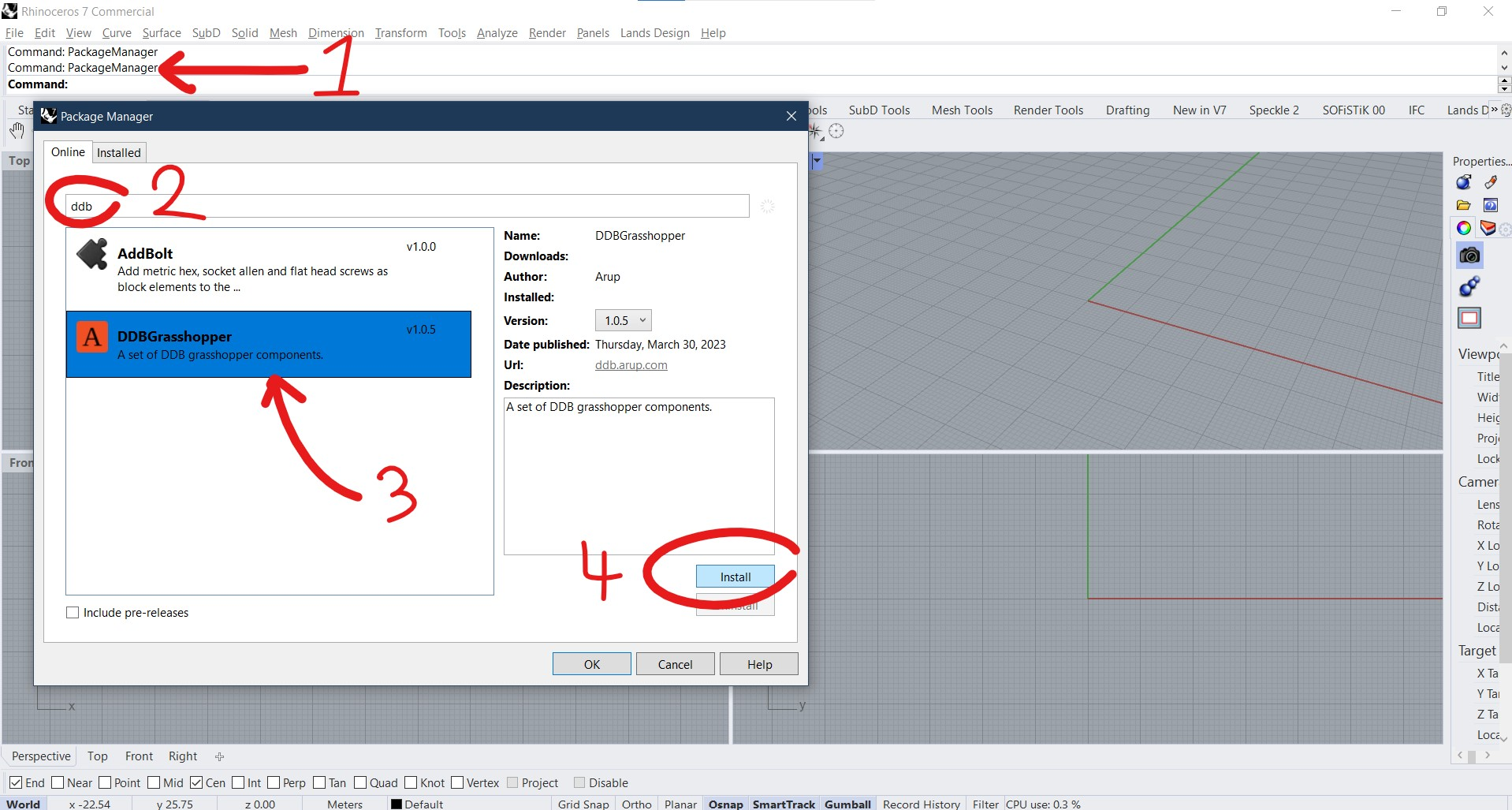
# DDB -GH 설치 옵션 2- ARUP 앱
또는 DDB-GH를 통해 설치할 수 있습니다 이 링크가있는 Arup 앱 스토어 (opens new window) . DT 승인 절차로 인해 설치하는 데 몇 시간이 걸릴 수 있습니다.
# 개발자 정보
DDB-GH 저장소가 있습니다 여기 (opens new window) . 방법을보십시오 기여하다 (opens new window)
# DDB-GH 단계별 가이드
# 안내하는 방법
이 방법은 DDB Grasshopper 구성 요소가 어떻게 사용될 것으로 예상되는지에 대한 예를 보여줍니다. 참조 구성 요소 아래 섹션.
참고 :이 절차는 프로젝트가 이미 DDB에 존재한다고 가정합니다.
프로젝트를 설정하십시오
작업 번호와 Environment 구성 요소를 Project 구성 요소에 연결하여 DDB에서 프로젝트를 가져옵니다.
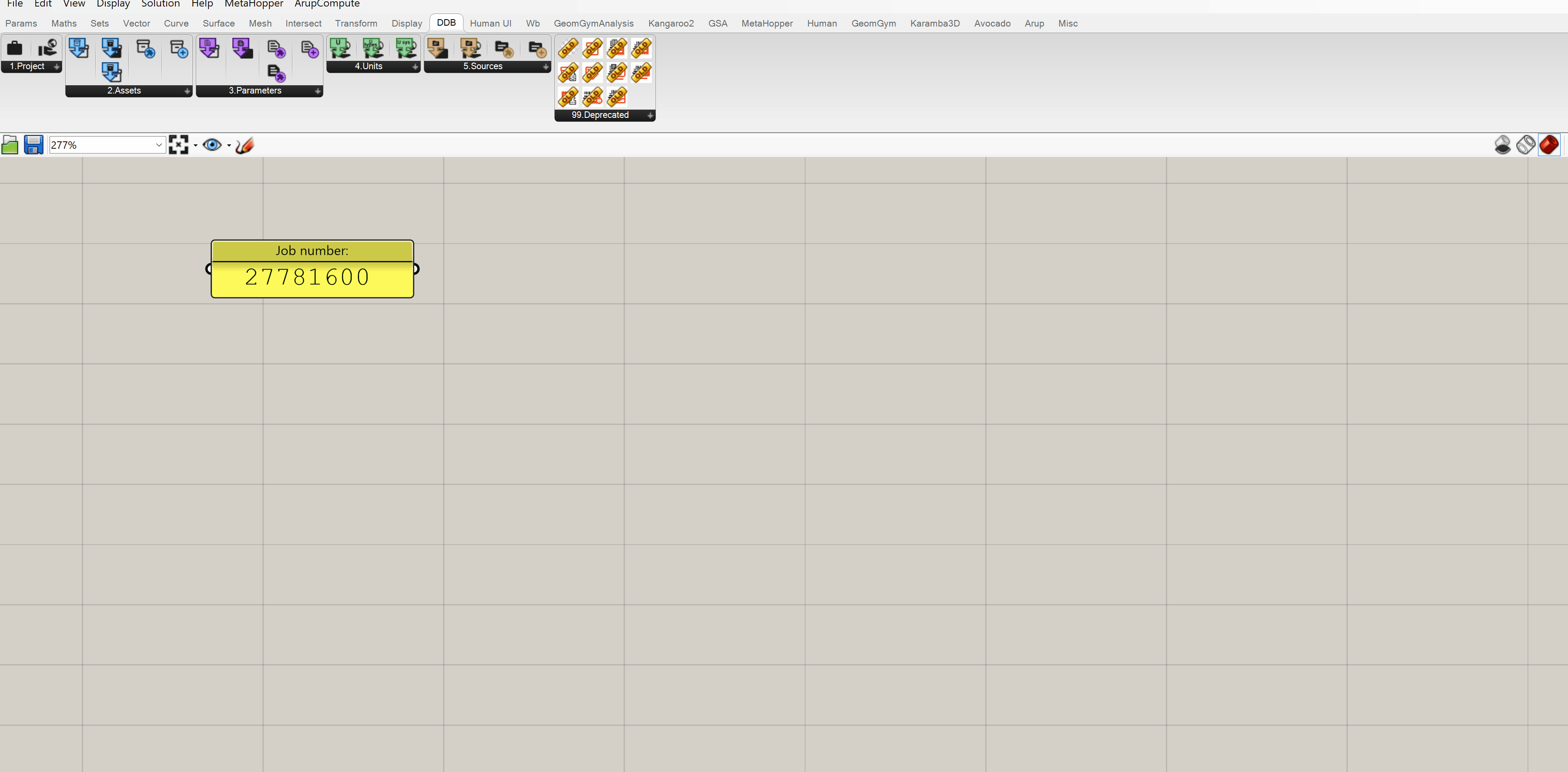
프로젝트 자산
프로젝트 또는 자산을 Child Asset ** 구성 요소에 연결하여 모든 아동 자산을 얻으십시오. 프로젝트 Heirachy를 통해 이들의 체인을 만듭니다.
Child Asset Types ** 구성 요소를 포함하여 자산을 반환하는 자산을 필터링하십시오. 검색 입력이 없으면이 구성 요소는 가능한 모든 자산 유형을 반환합니다.
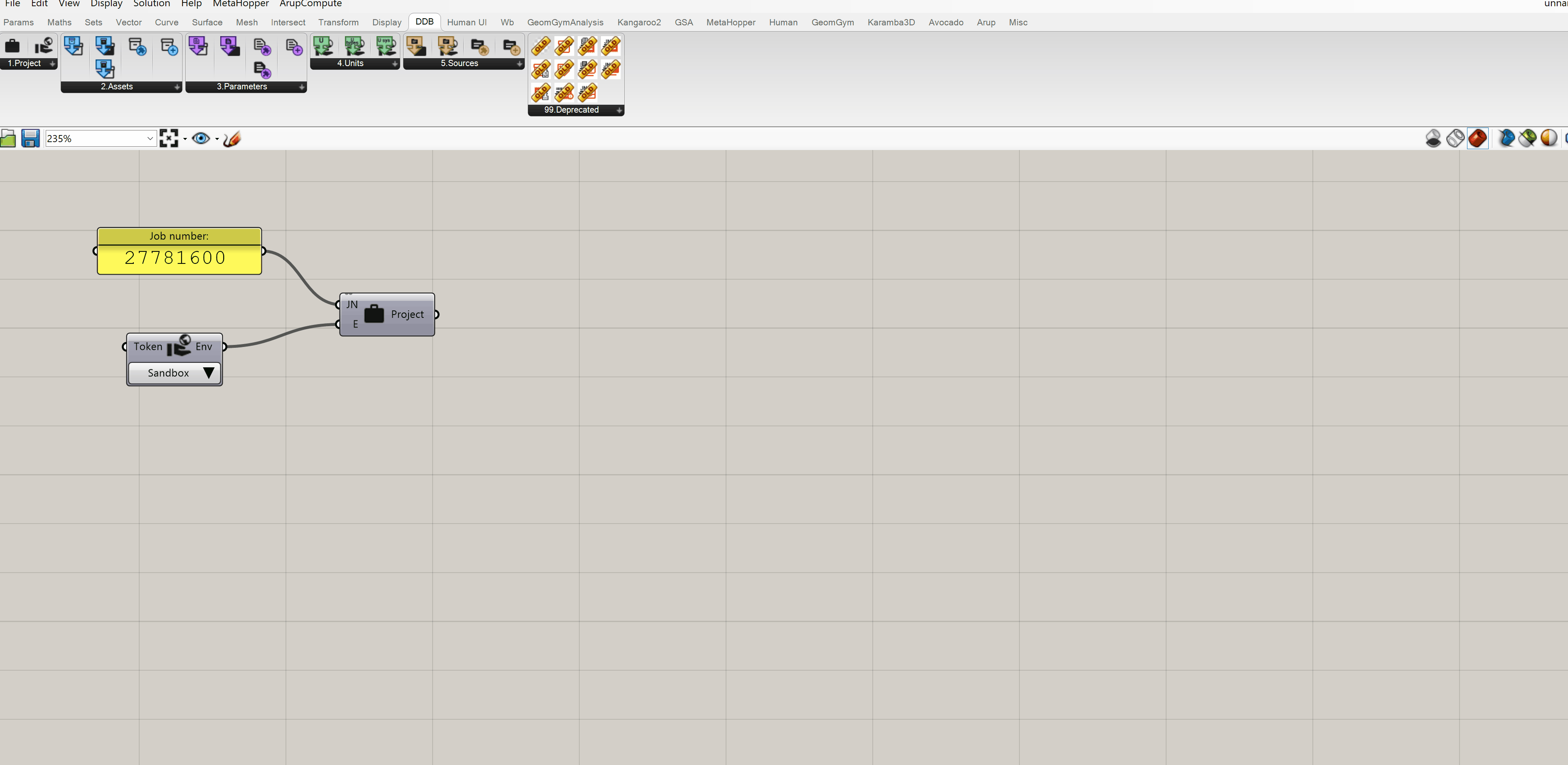
새 자산을 추가 해야하는 경우 새 자산을 만들기 전에 자산이 이미 존재하는지 확인하는 Get or Create Asset 구성 요소를 사용했습니다.
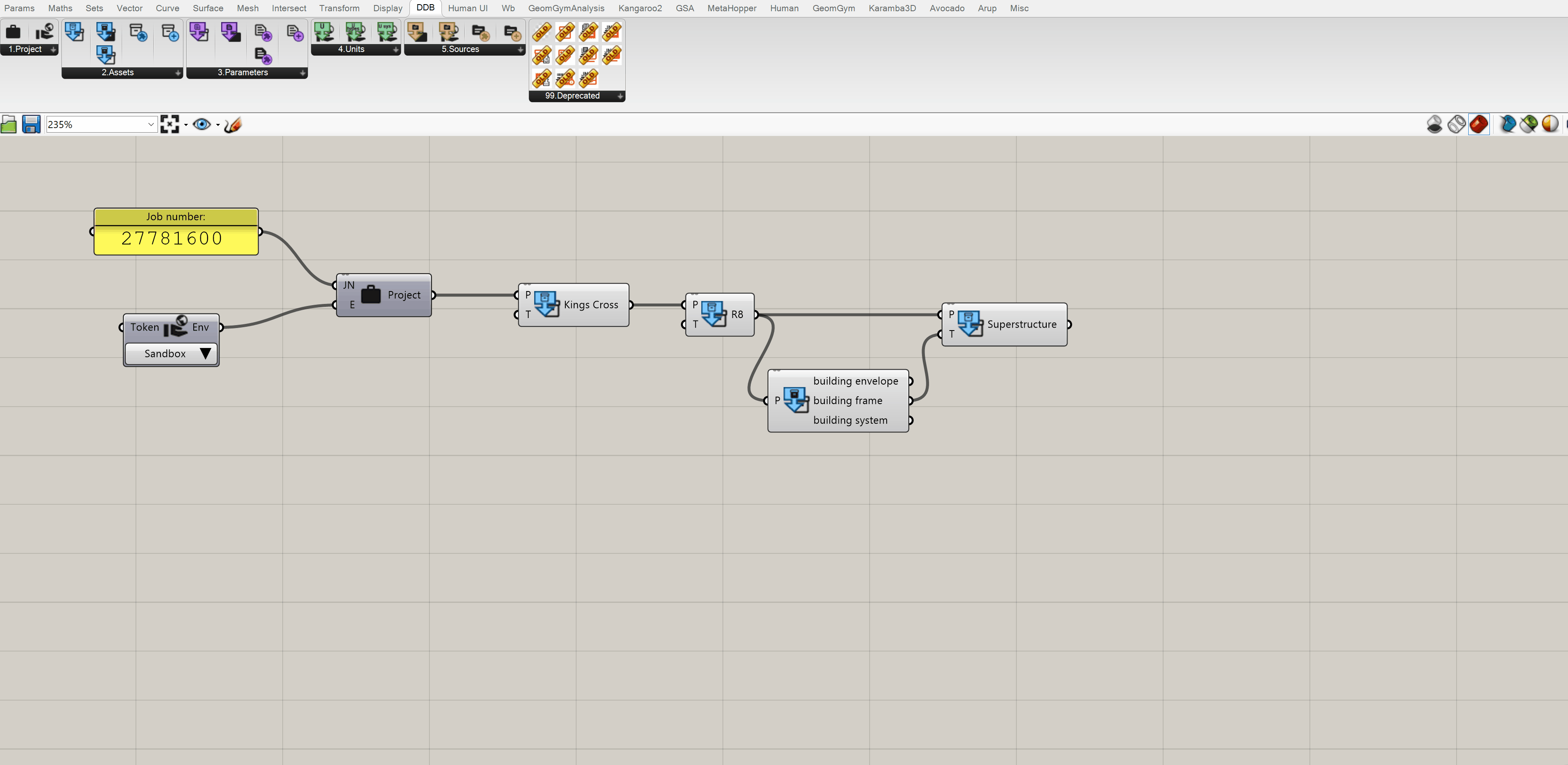
자산을 해체하거나 하위 유형을 확인하십시오
자산의 속성을 탐색하려면 Deconstruct Asset 구성 요소를 사용하여 속성으로 분류하십시오.
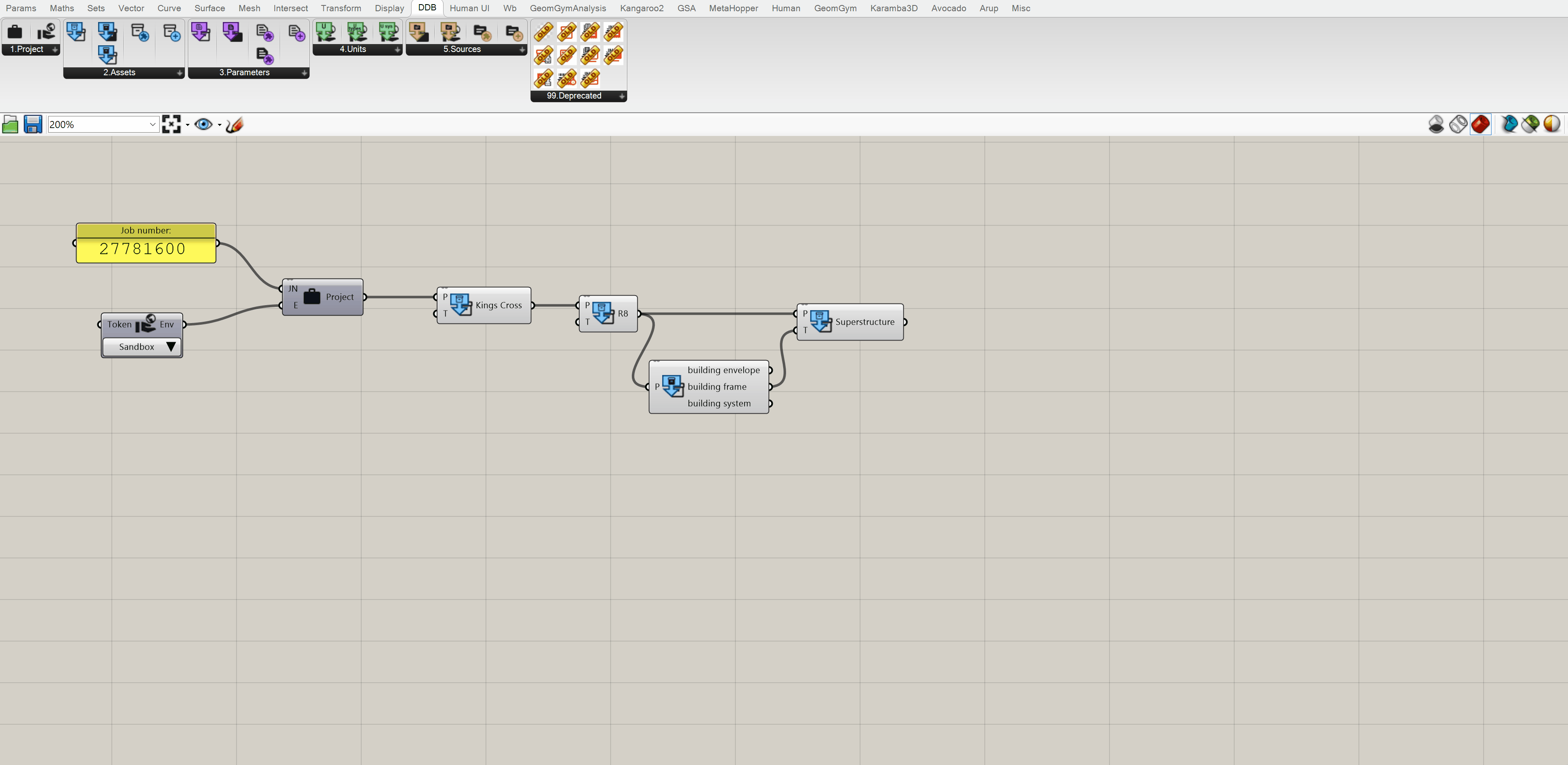
자산 유형을 Asset Sub-type ** 구성 요소에 연결하여 선택한 유형에 기존 하위 유형이 있는지 확인하십시오. 이들은 적절한 아동 자산을 만드는 데 사용될 수 있습니다.
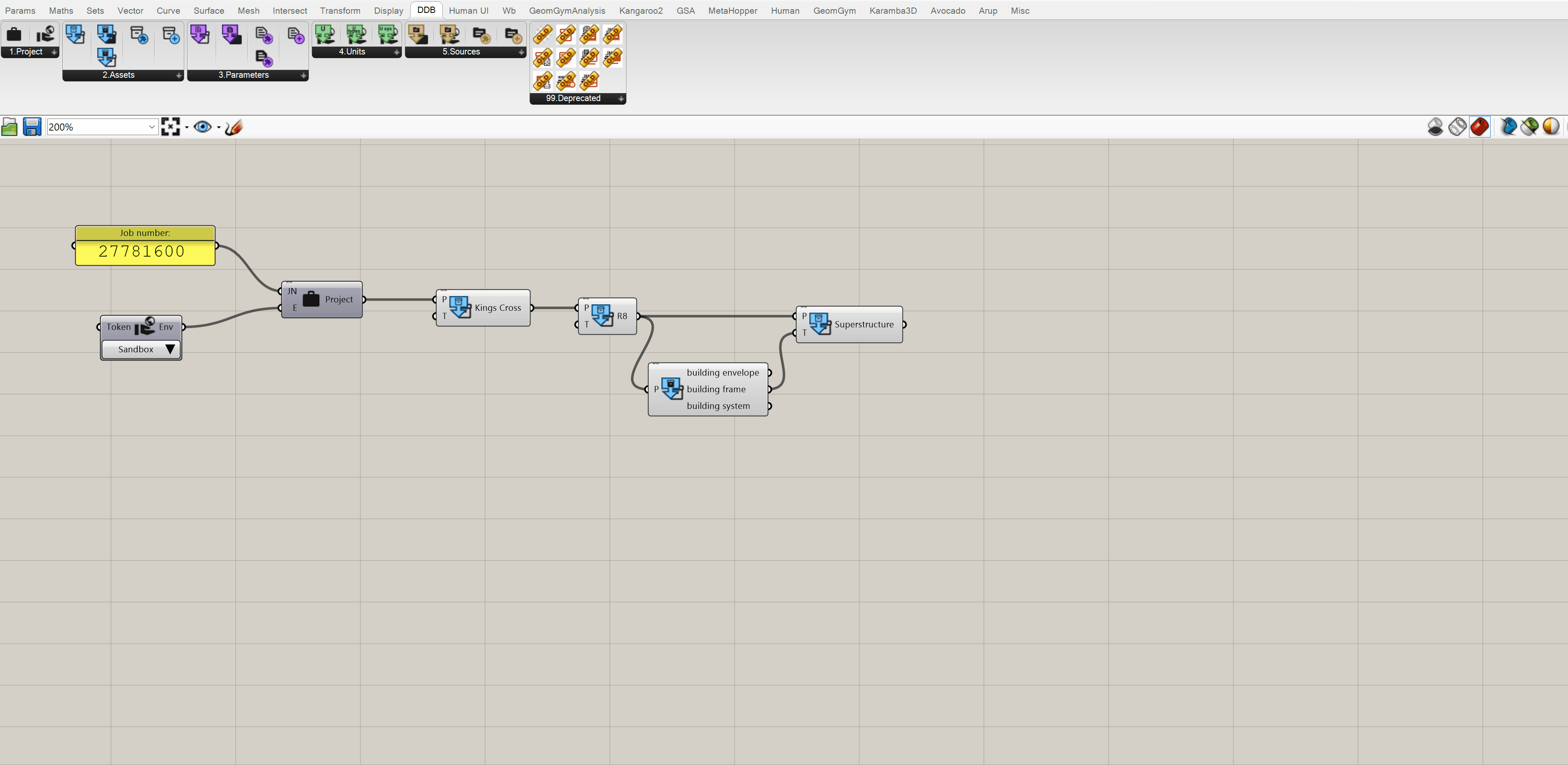
매개 변수를 얻으십시오
Parameter ** 구성 요소를 프로젝트 또는 자산 구성 요소에 연결하여 부모와 관련된 모든 매개 변수를 얻으십시오.
Parameter Type ** 구성 요소를 사용하여 올바른 매개 변수로 필터링하십시오. 검색 입력이 없으면이 구성 요소는 가능한 모든 매개 변수 유형을 반환합니다.
이것을 '라이브러리'로 사용하여 적절한 유형을 선택한 다음 선택한 항목을 검색 입력으로 추가하여 구성 요소를 하나의 옵션으로 필터링하십시오.
그런 다음 Deconstruct Parameter 구성 요소를 사용하여 매개 변수를 분해하여 속성을 확인할 수 있습니다.
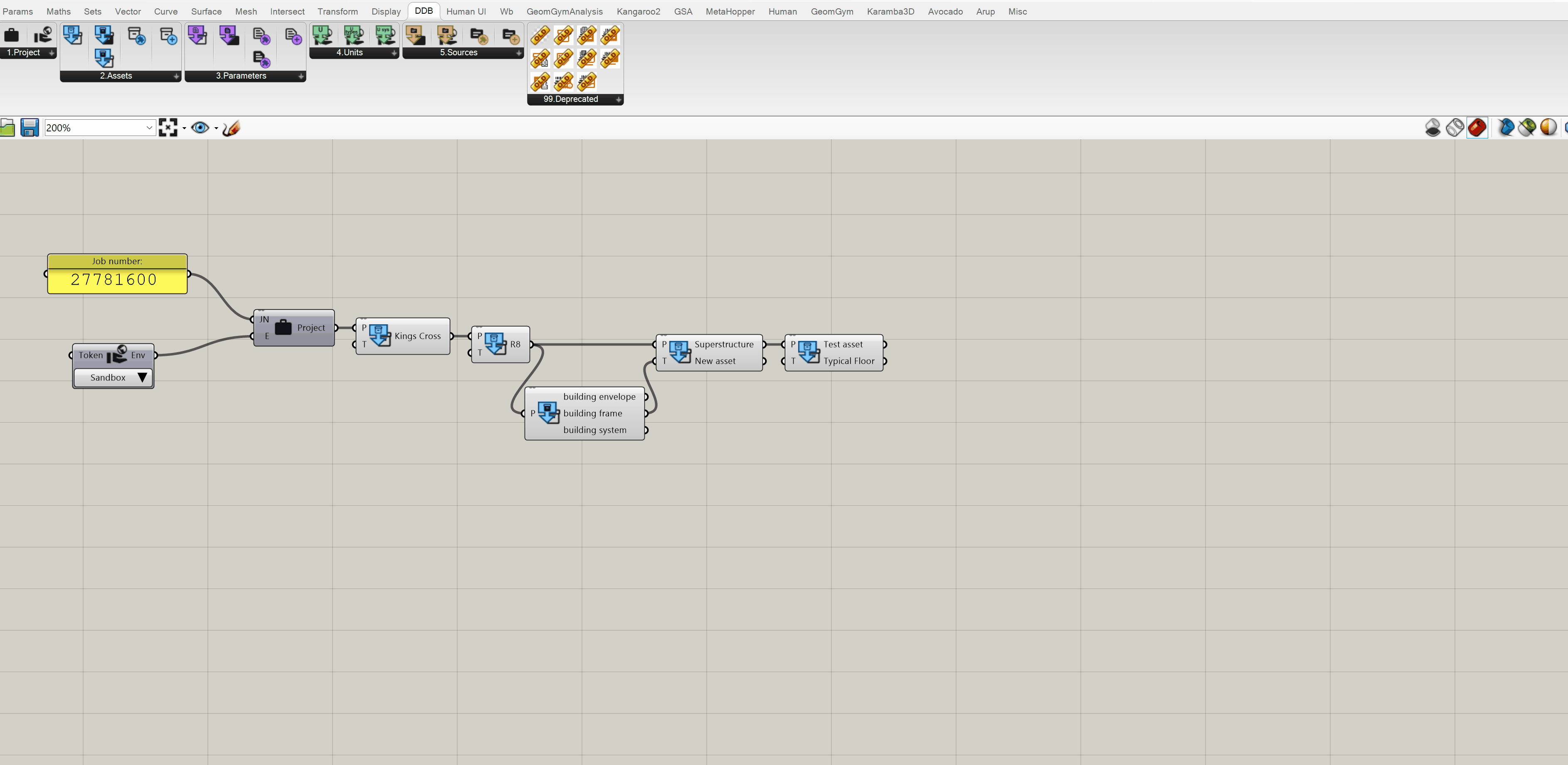
** *메모 : 모든 구성 요소** 동적 출력*(Child Assets, Child Asset Types, Parameters 등) 각 객체를 기본적으로 독립적 인 출력으로 표시합니다. 목록/트리 작업을 허용하기 위해 모든 출력을 하나의 목록으로 표시하도록 쉽게 변경할 수 있습니다. 아래 스크린 샷을 참조하십시오. 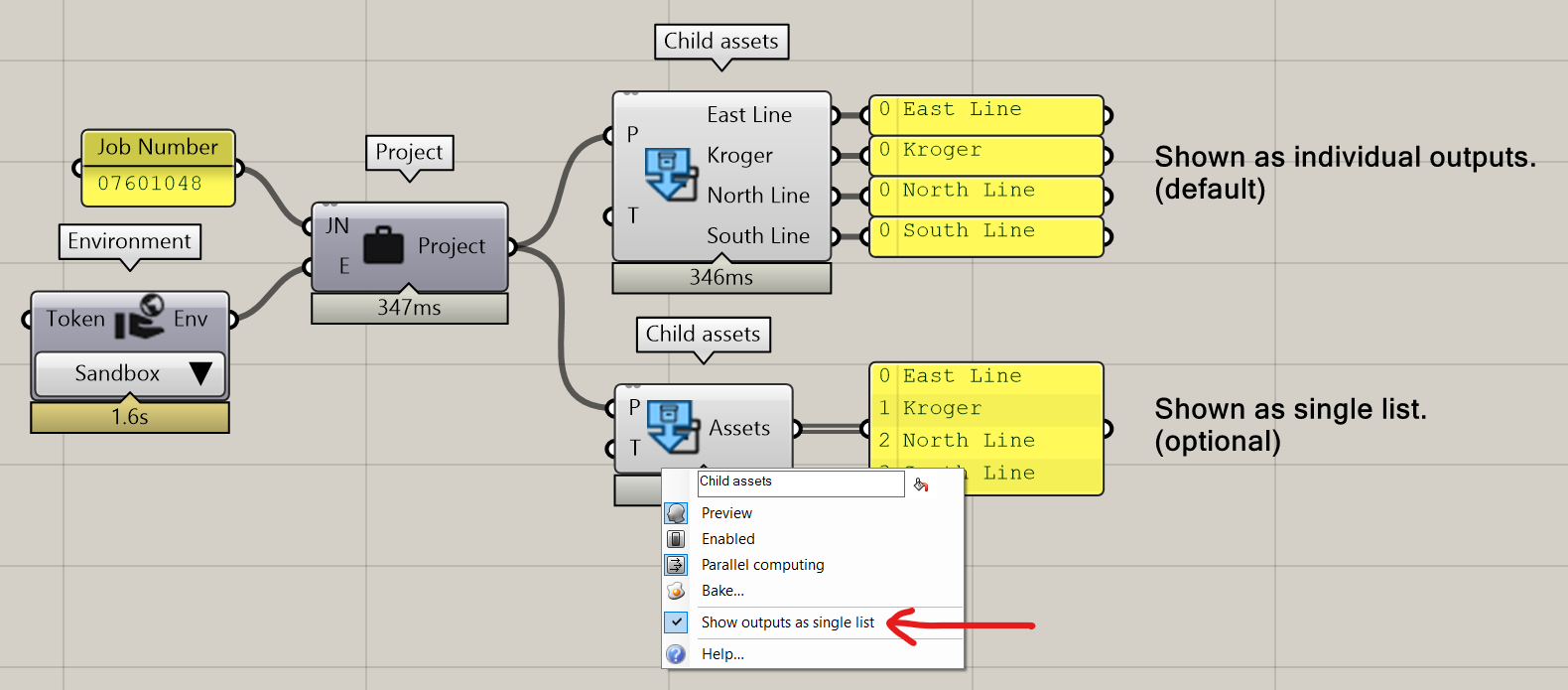
매개 변수를 업데이트하십시오
매개 변수를 업데이트하려면 Add Parameter Revision 구성 요소를 사용하여 선택한 매개 변수의 값, 소스 및 단위를 업데이트 할 수 있습니다.
구성 요소를 마우스 오른쪽 버튼으로 클릭하면 매개 변수가 다음과 같은 지 여부를 선택할 수 있습니다.
- 자동으로 전송되거나 수동으로 전송됩니다
- 값이 변경되지 않은 경우에도 새 개정이 게시 된 경우
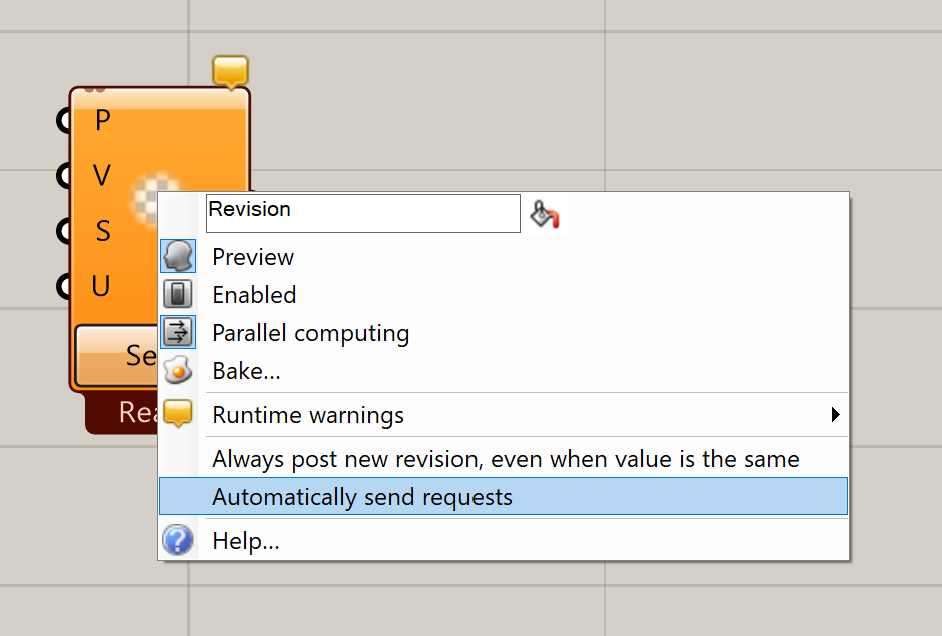
선택한 단위는 자산과 동일한 유형의 유형별로 반드시해야하지만 실제 장치는 변경 될 수 있습니다 (예 : 매개 변수가mm유형 길이의 새로운 장치는중))
매개 변수의 단위를 선택하십시오
Units 구성 요소를 사용하여 선택한 단위 유형 및/또는 단위 시스템의 모든 장치를 얻으십시오. 선택적 검색 입력을 사용하여 좁히는 데 사용할 수 있습니다.
파라미터의 장치, 단위 유형 및 단위 시스템을 제공하는 Deconstruct Parameter 구성 요소에서 장치에 액세스 할 수도 있습니다.
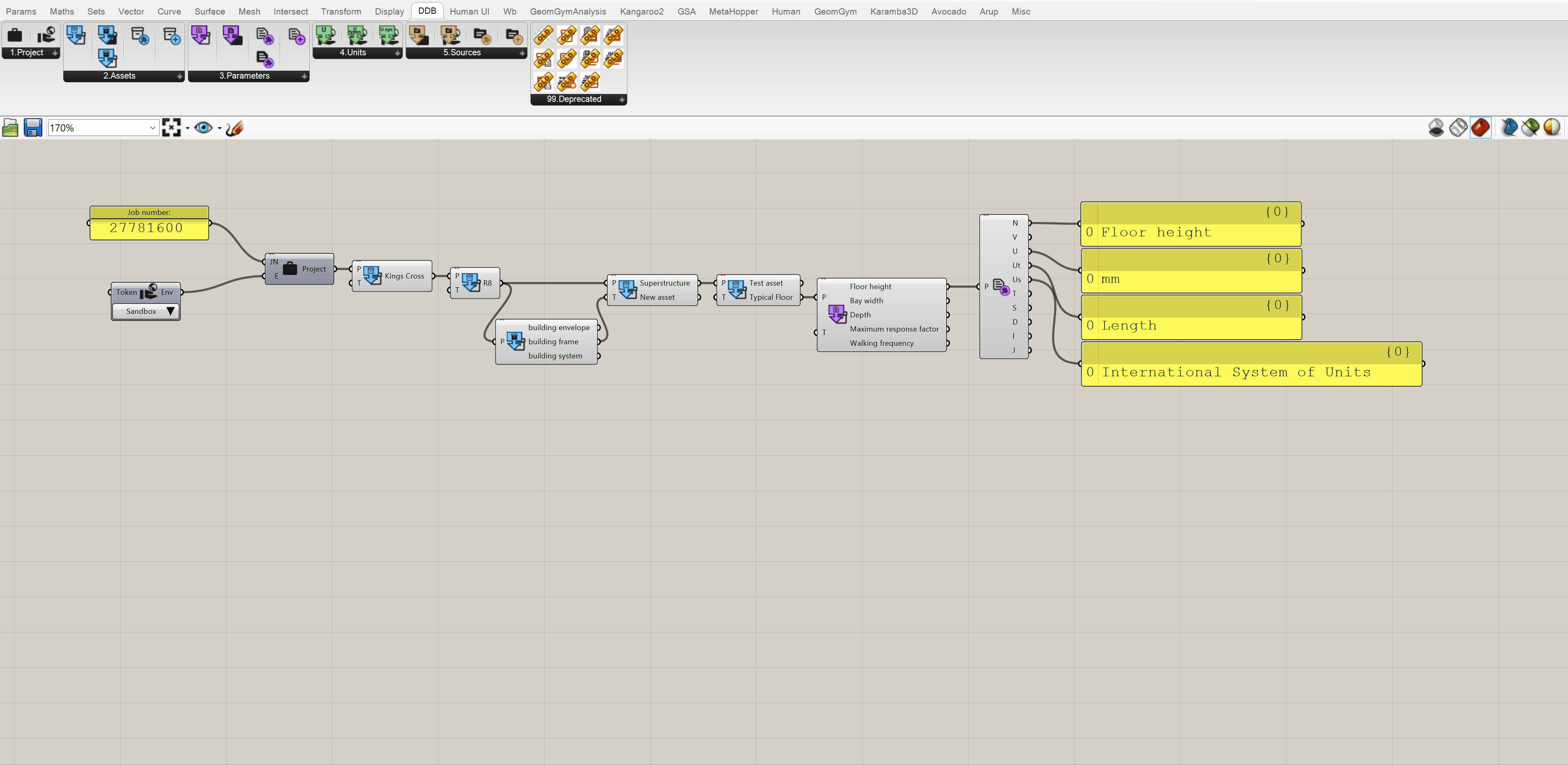
매개 변수의 소스를 만듭니다
먼저 Source 구성 요소를 사용하여 프로젝트에 이미 존재하는 소스를 확인하십시오. Source Type 구성 요소는 소스를 필터링하는 데 사용될 수 있으며 해당 DDB 환경에 가능한 모든 유형을 반환합니다.
그런 다음 Deconstruct Source 구성 요소를 사용하여 소스 출력을 분해하여 소스에 대한 추가 정보를 얻을 수 있습니다.
매개 변수에 필요한 소스가 아직 존재하지 않으면 Get or Create Source 구성 요소를 사용하여 소스 유형 객체를 만듭니다. 소스가 이미 존재하면이 구성 요소는 기존 사워를 반환합니다.
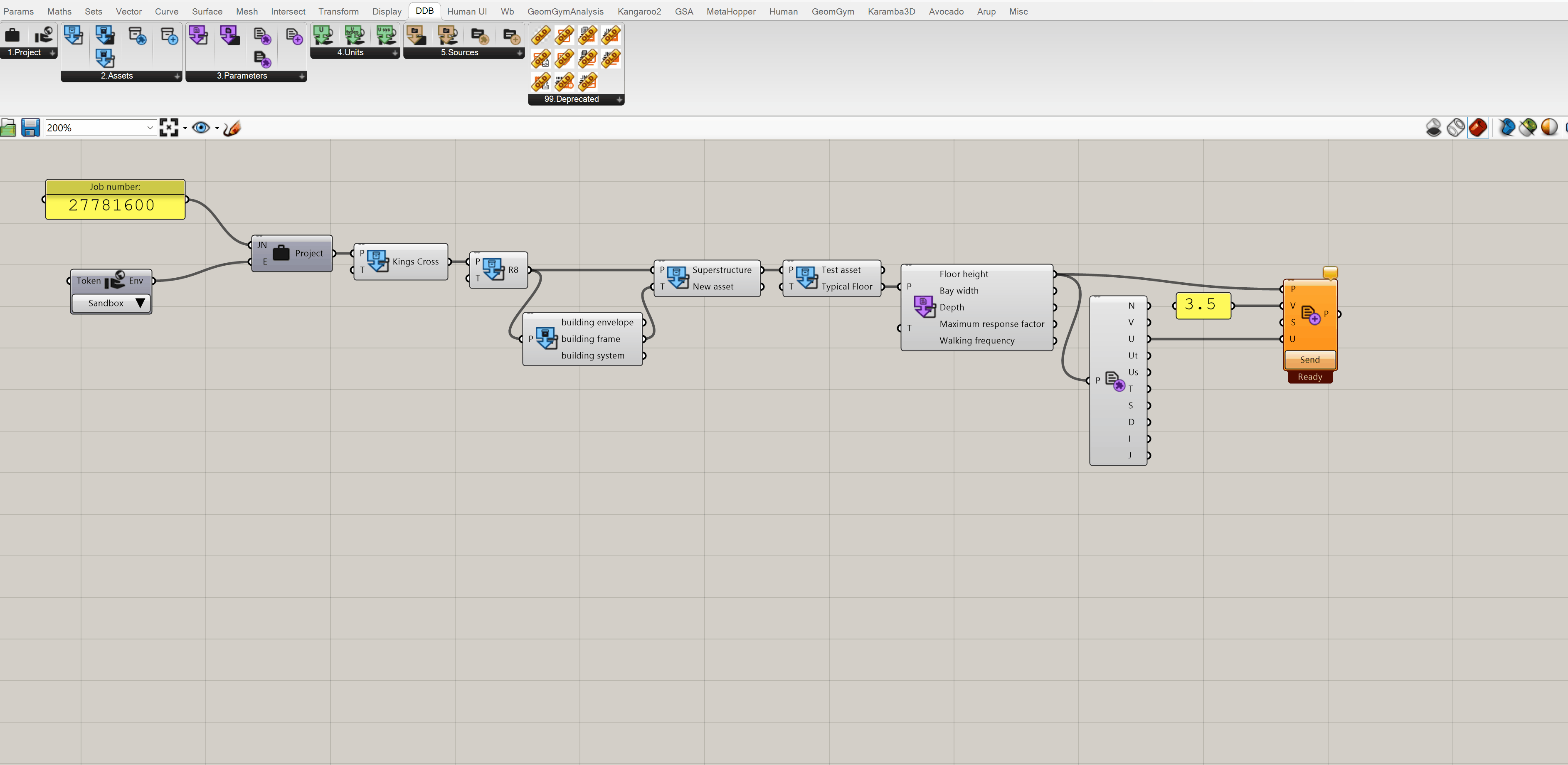
# 구성 요소
이 섹션에는 버전 01 릴리스에 포함 된 모든 구성 요소가 포함되어 있으며 아래 5 개 그룹으로 분할됩니다.

참고 : 생성 된 출력은 입력에 따라 동적으로 변경됩니다.
# 1. 프로젝트 수준
프로젝트 구성 요소 -DDB에서 프로젝트를로드합니다
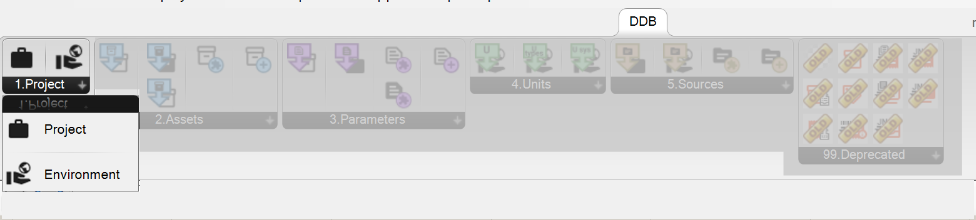
intputs :
- JN- 작업 번호 : 프로젝트의 작업 번호 (문자열 또는 번호로 8 자리)
- E- 환경 : 환경 구성 요소 (생산/개발/샌드 박스)의 출력
출력 :
- P- 프로젝트 : 프로젝트 객체
환경 구성 요소 - 사용할 DDB 환경을 선택합니다 (옵션 토큰 포함)
입력 :
- 토큰 (선택 사항) - 필요한 경우 인증하는 토큰
- 환경 드롭 다운 - 사용할 DDB 환경 유형
출력 :
- Env- 환경 - DDB 환경 개체
# 2. 자산
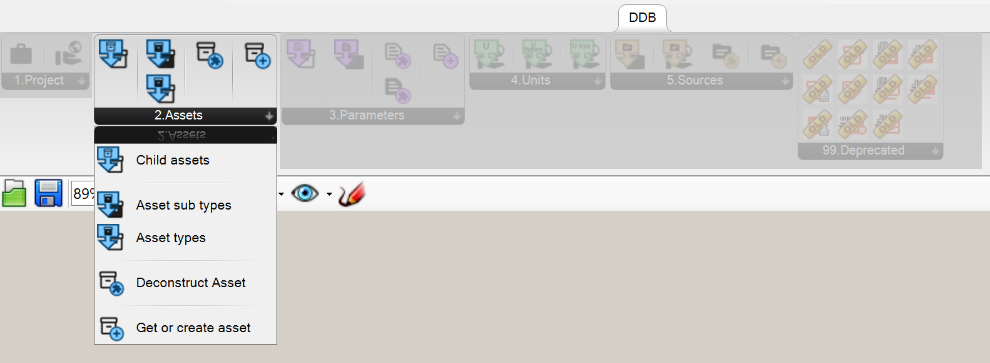
아동 자산 - 프로젝트 또는 부모 자산에서 아동 자산을 가져옵니다.
입력 :
- P- 부모 : 자산을 얻는 부모 프로젝트 또는 자산
- t- 자산 유형 : 선택할 자산 유형
출력 :
- 자산 (동적) : 입력을 기반으로 한 자산 객체
아동 자산 유형
입력 :
- P- 부모 : 부모 EnvironEmnt, 자산 또는 자산 유형.
출력 :
- 자산 유형 (동적) : 부모의 자산 유형
자산 하위 유형
입력 :
- AT- 자산 유형 : 하위 유형을 얻는 자산 유형
출력 :
- 자산 하위 유형 (동적) : 선택한 자산 유형에 사용 가능한 모든 하위 유형
자산을 해체하십시오
입력 :
- A- 자산 : 해체 할 자산.
출력 :
- 자산 이름 : 자산 이름
- AI- 자산 ID : 자산의지도
- AT- 자산 유형 : 자산 유형
- AS-T- 자산 하위 유형 : 자산의 하위 유형
- PA- 부모 자산 : 자산의 부모 자산 (또는 프로젝트)
- DA- 삭제 : 자산이 삭제 된 시간 (해당되는 경우)
- J -JSON : 자산에 대한 JSON 응답
자산을 얻거나 생성하십시오
입력 :
- P- 부모 : 자산의 부모
- 자산 이름 : 얻거나 생성 할 자산의 이름
- TY- 자산 유형 : TEH 자산 유형
출력 :
- A- 자산 : 반환 된 자산
# 3. 매개 변수
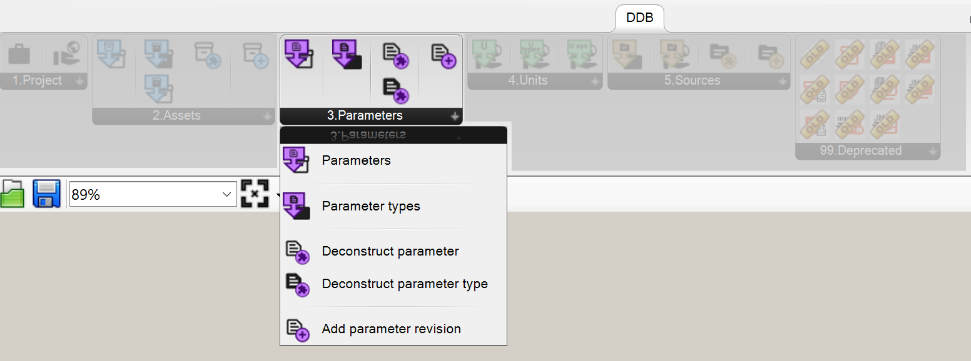
매개 변수
입력 :
- P- 부모 : 부모 프로젝트 또는 자산
- t- 유형 : 필터링 할 옵션 매개 변수 유형
출력 :
- 매개 변수 (동적) : 해당 부모의 매개 변수 개체 목록
추가 메뉴 옵션 (구성 요소를 마우스 오른쪽 버튼으로 클릭) :
- 중고 매개 변수 만 표시합니다
모든 매개 변수가 표시되면 사용되지 않은 매개 변수는 ~가 있습니다.
매개 변수 유형
입력 :
- P- 부모 : 부모 프로젝트 또는 자산
- S- 검색 : 필터에 대한 선택적 검색 입력
출력 :
- 매개 변수 유형 (동적) : 해당 부모의 사용 가능한 매개 변수 유형 목록
매개 변수를 해체하십시오
입력 :
- p- 매개 변수 : 해체 할 매개 변수
출력 :
- n- 이름 : 매개 변수의 이름
- v- 값 : 매개 변수의 값
- PT- 매개 변수 유형 : 매개 변수 유형의 매개 변수 유형
- A- 부모 자산 : 매개 변수의 부모 자산
- U- 단위 : 매개 변수의 단위
- UT- 단위 유형 : 매개 변수의 단위 유형
- US- 단위 시스템 : 매개 변수의 단위 시스템
- S- 출처 : 매개 변수의 소스
- t- 데이터 유형 : 매개 변수의 데이터 유형
- ST -Staus : 매개 변수의 상태
- D- 날짜 : 매개 변수가 추가되거나 업데이트 된 날짜
- I- ID : 매개 변수의 안내
- J -JSON : 매개 변수에 대한 JSON 응답
파라미터 유형을 해체합니다
입력 :
- P- 매개 변수 유형 : 해체 할 매개 변수 유형
출력 :
- n- 이름 : 매개 변수의 이름
- DT- 데이터 유형 : 매개 변수의 데이터 유형
- GP- 글로벌 매개 변수 : 글로벌 매개 변수 여부에 대한 부울
- UT- 단위 유형 : 매개 변수의 단위 유형
- US- 단위 시스템 : 매개 변수의 단위 시스템
- ID- ID : 매개 변수 유형의 안내
- J -JSON : 매개 변수 유형에 대한 JSON 응답
매개 변수 개정을 추가하십시오
입력 :
- t- 매개 변수 유형 : 업데이트 할 매개 변수의 매개 변수 유형
- P- 부모 자산 : 업데이트 할 매개 변수의 부모 자산
- v- 값 : 매개 변수를
- S- 출처 : 새로운 매개 변수의 출처
- U- 단위 : 선택 단위 입력, 제공되지 않으면 기본 장치를 사용합니다.
출력 :
- P- 매개 변수 : 업데이트 된 매개 변수 개체
메뉴 옵션 마우스 오른쪽 버튼 클릭 :
- 동일한 값으로도 항상 개정을 게시하십시오
- 자동으로 업데이트를 보냅니다
# 4. 단위
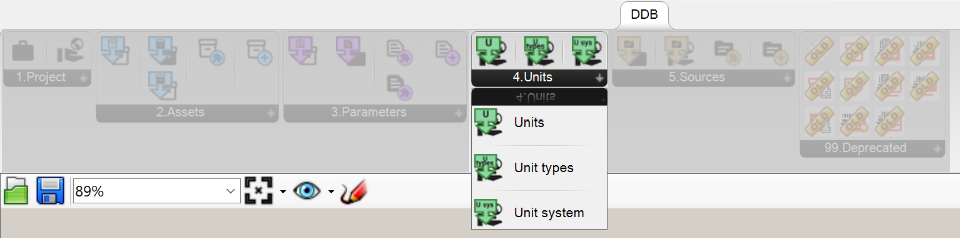
단위
입력 :
- E- 환경 : 장치를 얻는 DDB 환경
- S- 검색 : 장치를 필터링하기위한 검색 입력
출력 :
- 유닛 (동적) - DDB 환경 및 검색을 기반으로 한 장치 (예 : MM, CM, M, KM)
단위 유형
입력 :
- E- 환경 : DDB 환경은 단위 유형을 얻는 환경
- S- 검색 : 장치 유형을 필터링하는 검색 입력
출력 :
- 단위 유형 (동적) - DDB 환경 및 검색을 기반으로 한 단위 유형 (예 : 길이, 무게, 볼륨)
단위 시스템
입력 :
- E- 환경 : 장치 시스템을 얻는 DDB 환경
출력 :
- 장치 시스템 (동적) - DDB 환경 및 검색을 기반으로 한 장치 시스템 (E.E.G. 메트릭, 제국)
# 5. 출처
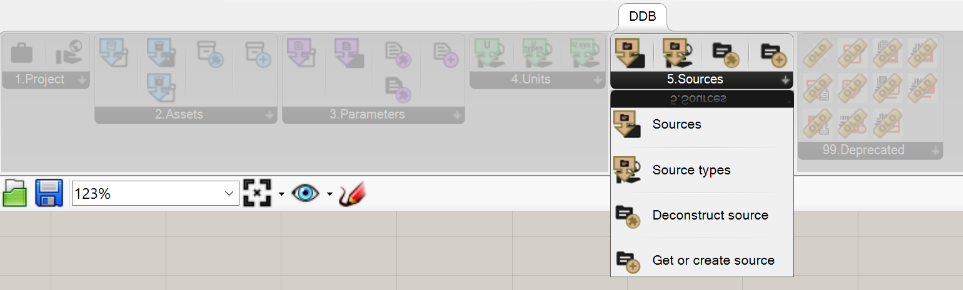
출처
입력 :
- P- 프로젝트 :
- T- 유형 :
- S- 검색 :
출력 :
- 소스 (동적) : 입력을 기반으로 한 소스 개체
소스 유형
입력 :
- E- 환경 : 소스를 얻는 DDB 환경
출력 :
- 소스 유형 (동적) - 선택한 환경에 사용 가능한 소스 유형
소스를 해체하십시오
입력 :
- S- 출처 : 해체 소스
출력 :
- ti- 제목 : 소스의 제목
- R- 참조 : 소스 참조
- Ty- 유형 : 소스 유형
- u -url : 소스의 URL
- D- 날짜 : 출처가 추가 된 날짜
- I- ID : 소스의 안내
- J -JSON : 소스에 대한 JSON 응답
소스를 얻거나 생성하십시오
입력 :
- P- 프로젝트 : 소스 프로젝트
- ti- 제목 : 소스의 제목
- R- 참조 : 소스 참조
- Ty- 유형 : 소스의 소스 유형
- u -url : 소스의 URL
- D- 날짜 : 출처가 추가 된 날짜
출력 :
- S- 출처 : 소스
# 99. 오래된 구성 요소
이 섹션에는 여전히 작동하지만 더 이상 업데이트되거나 지원되지 않는 이전 구성 요소가 포함되어 있습니다. 이러한 구성 요소는 가까운 시일 내에 DDB-GH 플러그인에서 완전히 제거되므로 프로젝트 스크립트에서 이들을 사용하지 않는 것이 좋습니다.
# 일반 Grasshopper 튜토리얼
# Grasshopper에 대한 도움이 필요하십니까?
일반 Grasshopper 지식/튜토리얼의 경우이를 참조하는 것이 좋습니다. Grasshopper 시작 가이드 (opens new window) . 이것은 DDB-GH와 관련이 없지만 Grasshopper의 기본 사항에 대한 유용한 이해를 제공합니다.
← 자동보고 Python - PyDDB →